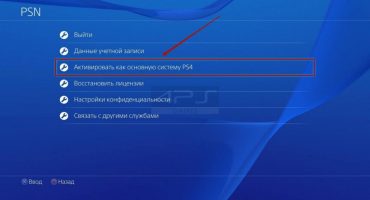Odkedy produkt činnosti a vývoj odborníkov spoločnosti Microsoft prvýkrát zasiahol trh herných konzol v roku 2001, jeho funkčnosť a grafické rozhranie prešli významnými zmenami. Teraz, aby ste mohli plne využívať všetky úspechy vedeckého a technologického pokroku, musíte mať pripojenie k internetu. Inými slovami, server Xbox Live, hlboko integrovaný do systému herných konzol, je k dispozícii online a umožňuje používateľom nadviazať spojenie medzi hráčmi v akejkoľvek vzdialenosti, počúvať hudobné súbory, sťahovať hry a aplikácie, sledovať filmy a televízne kanály, nahrávať hry do úložiska atď. Na internet sa môžete pripojiť dvoma spôsobmi pomocou káblového vodiča alebo prostredníctvom Wi-Fi.
Pripojenie na internet prostredníctvom kábla
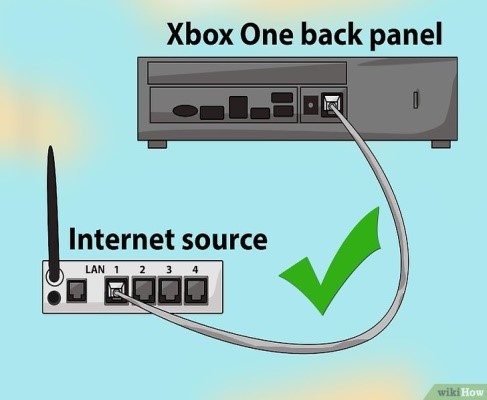
Na rozdiel od iného spôsobu má káblové pripojenie niekoľko nasledujúcich výhod, napríklad rýchlosť, spoľahlivosť pripojenia a stabilitu siete. Pri pripájaní konzoly potrebujete smerovač alebo modem, do ktorého konektora sa pripojí sieťový kábel. Budete tiež potrebovať prístup k sieti pomocou technológie DSL.
Ak máte všetko, čo potrebujete, môžete pokračovať:
- Vyberte kábel zo siete a vložte jednu stranu do smerovača, ktorý je v tom čase vypnutý, pripojte druhú stranu k zadnej časti konzoly, ktorá nie je zapnutá;

- Po pripojení modemu bude niekoľko sekúnd čakať, kým sa pripraví na použitie. Po uplynutí času môžete predponu zapnúť;
- Po zapnutí prejdite do ponuky „Nastavenia“, potom prejdite na „Nastavenia systému“, potom na „Nastavenia siete“ a kliknite na „Konfigurovať sieť“.
- Ak máte v sieti poskytovateľa nejaké filtrovanie podľa adresy MAC a požadujete zadanie ďalších informácií, budete ich musieť objasniť u poskytovateľa a po vykonaní predchádzajúceho zoznamu akcií ich uviesť v časti „Nastavenia siete“.
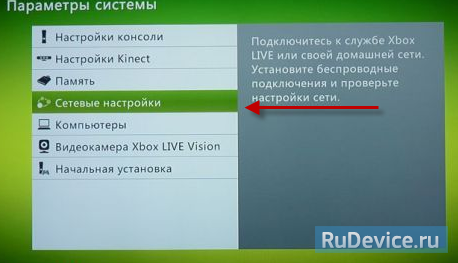
Konfigurácia nastavení bezdrôtovej siete na konzole Xbox závisí od modelu, ktorý vlastní používateľ. Napríklad, ak máte otázku, ako môžem pripojiť hernú konzolu Xbox One k Internetu, mali by ste vyskúšať nasledujúce kroky:
- pripojte kábel k portu Lan;
- pripojte internetový kábel k modemu;
- Zapnite konzolu a otestujte pripojenie Xbox One.
Čo robiť, ak sa konzola Xbox 360 nemôže pripojiť k sieti Wi-Fi
Teoreticky existuje niekoľko spôsobov, napríklad prostredníctvom počítača. Ako objekt zváženia bol vybraný najľahší a najpraktickejší.
Ak to chcete urobiť, zoberte ovládač a zapnite hernú konzolu. Potom by ste sa mali prihlásiť do svojho účtu. Po vstupe presunieme obrazovku na pravú stranu, ľavú tyč držíme a držíme doprava.
Keď sa na obrazovke zobrazí okno poslednej položky „Nastavenia systému“, budete musieť na ňu zamerať výberové pole a stlačením tlačidla „A“ vykonať výber. Po vykonaní týchto krokov vstúpite do ponuky „Nastavenia systému“ a pomocou ľavej páčky vyberte položku umiestnenú na štvrtom riadku, počítajúc zhora. Bude sa nazývať „Network Settings“ (Sieťové nastavenia), čo znamená, že musíte zvoliť „A“. Po nejakom čakaní sa na obrazovke televízneho zariadenia zobrazia dva smery, po ktorých sa môžete pripojiť k internetovej sieti: pomocou káblového a bezdrôtového pripojenia. Presuňte rám doľava a kliknite na okno s nápisom „Bezdrôtová sieť“.

Počas všetkých predchádzajúcich krokov nebude začiarknutie v pravom hornom rohu okna Káblová sieť začiarknuté a používateľ uvidí pred sieťou zoznam rôznych sietí na pripojenie.
Po prečítaní rozšíreného zoznamu presuňte výberové pole na požadovanú položku a kliknite na zelené tlačidlo. Keď sa klávesnica zobrazí na obrazovke, musíte zadať heslo na pripojenie k požadovanému zdroju. Všetky pohyby na klávesnici je možné vykonať pomocou rovnakej ľavej páčky. Pri zadávaní hesla nie je potrebné sa ponáhľať a je potrebné zadať každý prvok z ochrannej kombinácie podľa stanoveného poradia. Po úplnom zadaní bezpečnostného kódu stačí rámček nasmerovať na tlačidlo „Dokončiť“ a kliknúť naň. Po dokončení kroku zadávania požadovaných informácií zariadenie zobrazí upozornenie na odpojenie všetkých aktívnych účtov za predpokladu, že sa pokúsi skontrolovať prístup k sieti. Každý s tým musí súhlasiť kliknutím na položku „Áno“. Potom sa herná konzola reštartuje. Potom budete musieť vybrať požadovaný účet. Po dokončení položiek sa ukončí proces nastavenia pripojenia. Používateľ bude mať prístup k potrebným internetovým zdrojom alebo sa vytvorí spojenie s Xbox Live.
Hlavné dôvody, pre ktoré sa herná konzola nemusí pripojiť k internetu.
Ak sa konzola Xbox pri prvom pokuse nepripojí k Internetu, mali by ste vyskúšať nasledujúce kroky: Najprv sa určí príčina poruchy, to je povaha problému:
- predpona nedokáže zistiť viac ako jednu wi-fi sieť v okolí;
- na obrazovke sa zobrazujú nepotrebné siete;
- po zistení sieťových zdrojov sa nemôže pripojiť;
- Internet nefunguje ani po nadviazaní spojenia.
Predpona nedokáže zistiť viac ako jednu sieť Wi-Fi v okolí
Najčastejšou príčinou je mechanické zlyhanie antény set-top boxu alebo bezdrôtového modulu. Teória, že v okolí nie sú žiadne smerovače, je nepravdepodobná. V takom prípade môžete skúsiť reštartovať zariadenie. Ak chcete vykonať predtým naznačenú akciu, mali by ste stlačiť tlačidlo vypnutia, počkať 5 sekúnd a znova zapnúť zariadenie. Môžete sa tiež pokúsiť vykonať reset hardvéru vypnutím siete, v ktorej sú nastavené predvolené nastavenia. Ak to chcete urobiť, musíte držať prst na vypínači počas 10 sekúnd. Potom odpojte napájanie a počkajte 5 minút. Potom konzolu znovu pripojte k sieti a zapnite ju.
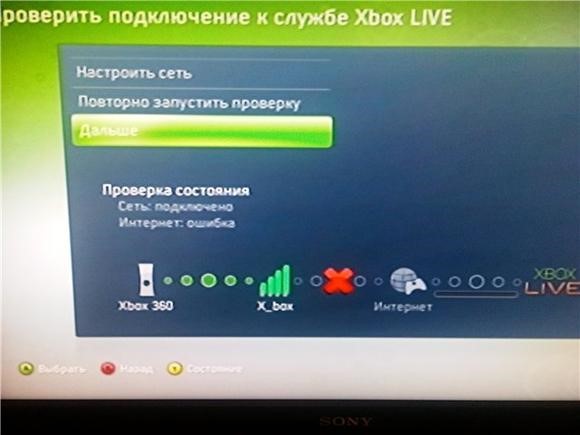
Na obrazovke sa zobrazujú nenatívne siete
Dôvodom môže byť rozdielna frekvencia kanálov routera a hernej konzoly. Ak chcete problém vyriešiť, prejdite na nastavenia smerovača a vyberte možnosť wi - fi. Potom nastavte preferovaný región, napríklad „Rusko“ a určte číslovanie kanálov od 1 do 11. Ak ho chcete doplniť, uložte vybrané možnosti a reštartujte smerovač.
- Po zistení sieťových zdrojov sa nedá pripojiť.
- Vo väčšine prípadov sa to stane, keď sa heslo nezhoduje;
- Musíte zadať administratívne nastavenia modemu a aktualizovať heslo. Potom vytvorte bezdrôtové šifrovanie: WPA Personal + AES;
- Internet nefunguje ani po nadviazaní spojenia;
- Skontrolujte, či funguje internet. Skontrolujte, ako sa stránky prehliadača otvárajú na konzole. V nastaveniach siete Xbox nastavte automatickú IP a DNS. Pripojte DMZ k routeru.
Problémy s pripojením pomocou kábla
Ak je pripojený nekvalitný alebo chybný video kábel, môže dôjsť k výpadku siete, ktorý vypne sieť. Aby ste tento problém odstránili, stačí vodič skontrolovať a ak existujú závažné chyby, vymeňte ho. Nadmerný počet zariadení pripojených k set-top boxu je tiež spojený s poruchami v internetovom pripojení, ktoré je možné predvídať vopred a nechať zariadenie niekedy vychladnúť. Elastické kontakty káblov sa často ohýbajú a vzájomne sa dotýkajú, v tomto prípade ich môžete opatrne ohnúť pinzetou po ich odpojení od siete.